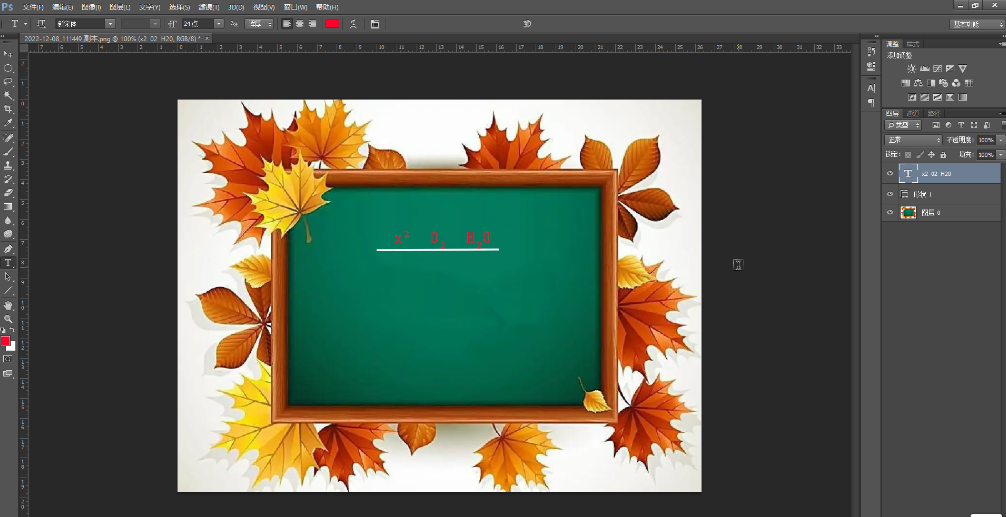ps怎么添加数字的上下标
2024-10-24 01:15:03作者:02502攻略网
在ps中,用户可以给文字或者数字添加上下角标,右上角和左下角的角标最为常见。那么ps怎么添加数字的上下标呢?想要了解详细内容的朋友可以看看下面的内容哦。
ps怎么添加数字的上下标
第一步:打开PS,导入一张图片,或者新建一个画布,在界面左侧找到并点击“文字工具”,如果没有找到可以右键点击左侧的图标后在子选项中查找;
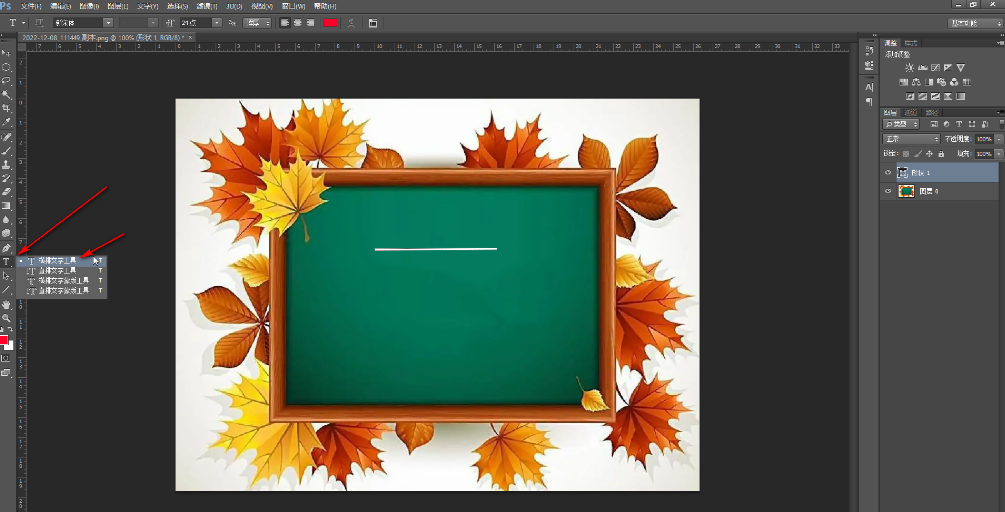
第二步:接着在界面中需要的地方点击一下就可以输入需要的文字内容了,然后在界面右侧点击如图所示的“字符”图标,如果没有可以在“窗口”选项卡中点击“字符”按钮;

第三步:选中需要设置为上角标的内容,在打开的字符面板中点击如图所示的上标图标,就可以成功设置为上标效果了;
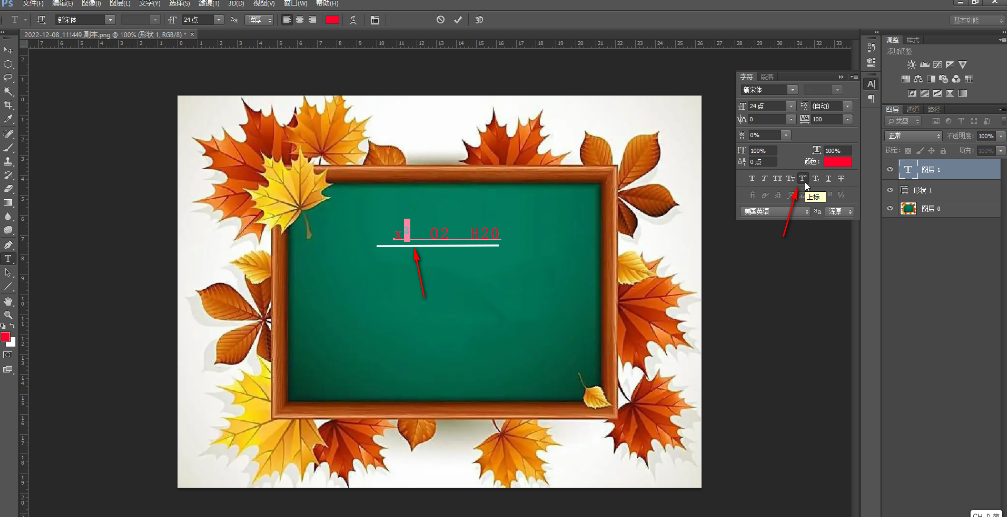
第四步:选中需要设置为下角标的内容,在打开的面板中点击如图所示的下标图标,就可以成功设置为下标效果了,设置完成后可以全选文字,在上方设置想要的字号,字体颜色等格式,然后点击“√”图标进行确认;
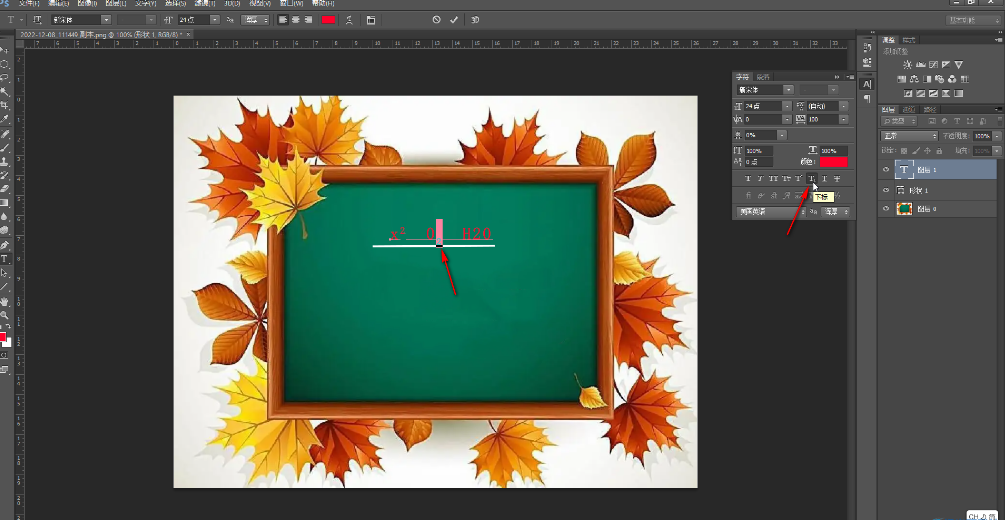
第五步:然后就可以得到如果所示的效果了。